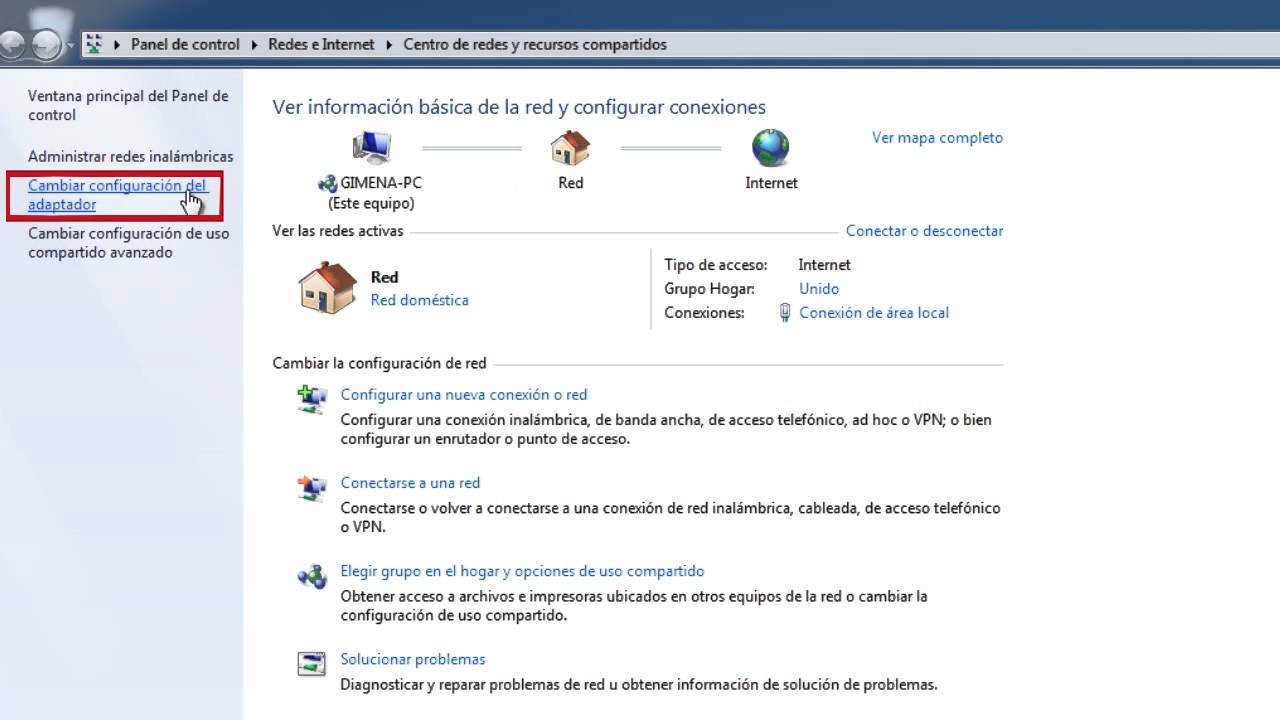
Si necesitas conectar varios dispositivos a una red, configurar un puente de red puede ser la solución ideal. En este tutorial, te mostraremos cómo configurar un puente de red en Windows 7 de manera sencilla y rápida. Con esta guía paso a paso, podrás aprovechar al máximo tu conexión y utilizar varios dispositivos en la misma red sin problemas. ¡Vamos a empezar!
Guía para habilitar un puente de red de manera efectiva
Si necesita conectar varios dispositivos a su red, pero solo tiene una conexión a Internet, habilitar un puente de red en su computadora puede ser la solución. Un puente de red es un software que permite que dos o más redes se comuniquen y actúen como una sola red. Aquí está una guía paso a paso sobre cómo configurar un puente de red en Windows 7.
Paso 1: Abra el Centro de redes y recursos compartidos. Puede encontrarlo en el Panel de control o haciendo clic con el botón derecho del mouse en el icono del adaptador de red en la bandeja del sistema y seleccionando «Abrir Centro de redes y recursos compartidos».
Paso 2: Seleccione los adaptadores de red que desea incluir en el puente. Para hacer esto, mantenga presionada la tecla Ctrl y haga clic en cada adaptador que desea agregar. Luego haga clic con el botón derecho del mouse en uno de los adaptadores seleccionados y seleccione «Conectar usando un puente».
Paso 3: Espere a que se configure el puente de red. Puede tomar unos minutos hasta que el proceso se complete. Una vez que se complete, encontrará un nuevo adaptador de red llamado «Puente de red» en el Centro de redes y recursos compartidos.
Paso 4: Configure la dirección IP del puente de red. Haga clic con el botón derecho del mouse en el adaptador de red del puente y seleccione «Propiedades». Luego seleccione «Protocolo de Internet versión 4 (TCP / IPv4)» y haga clic en «Propiedades». En la ventana de configuración de TCP / IPv4, seleccione «Usar la siguiente dirección IP» y configure una dirección IP para el puente de red.
Paso 5: Configure otros ajustes según sea necesario. Puede configurar la máscara de subred, la puerta de enlace predeterminada y los servidores DNS según sea necesario. Haga clic en «Aceptar» para guardar los cambios.
Paso 6: ¡Listo! Su puente de red ahora está habilitado y puede conectar varios dispositivos a su red.
Siguiendo estos pasos, puede configurar un puente de red de manera efectiva en su sistema operativo Windows 7.
Desmitificando el concepto del puente de red Windows
El puente de red Windows es una herramienta muy útil que permite conectar dos o más redes para que funcionen como una sola. Sin embargo, a menudo se malinterpreta su funcionamiento, lo que lleva a confusiones y errores en su configuración.
En primer lugar, es importante entender que el puente de red Windows no es un dispositivo físico, sino un software que se ejecuta en el sistema operativo. Esto significa que no se necesita comprar ningún hardware adicional para configurar un puente de red.
Además, el puente de red Windows no es un router ni un switch. A diferencia de estos dispositivos, el puente de red no realiza ninguna gestión de tráfico ni asigna direcciones IP. Su función es simplemente unir dos o más redes y hacer que los dispositivos conectados a ellas se comuniquen como si estuvieran en la misma red.
En cuanto a la configuración del puente de red Windows 7, el primer paso es asegurarse de que los adaptadores de red que se van a conectar estén instalados y habilitados en el sistema. Luego, se debe seleccionar los adaptadores que se van a unir y crear el puente de red mediante la opción correspondiente en el panel de control.
Es importante tener en cuenta que el puente de red Windows puede causar problemas de seguridad si se configura incorrectamente. Por lo tanto, es recomendable utilizarlo solo cuando se sabe exactamente lo que se está haciendo y se tienen los conocimientos necesarios para garantizar que la red esté bien protegida.
Consejos para actualizar tu red de nivel 2 a nivel 4
Configurar una red de nivel 4 puede parecer una tarea difícil, pero con algunos consejos prácticos, puedes actualizar tu red de nivel 2 a nivel 4 sin problemas. Aquí hay algunos consejos que te ayudarán a hacerlo:
1. Identifica tus necesidades: Antes de actualizar tu red, debes evaluar tus necesidades y establecer un objetivo claro. ¿Necesitas una red más rápida y segura? ¿Quieres soporte para más dispositivos? Identificar tus necesidades te ayudará a determinar qué cambios necesitas hacer en tu red.
2. Actualiza tu hardware: Un paso importante en la actualización de tu red es actualizar el hardware. Asegúrate de que tus routers, switches y otros dispositivos de red sean compatibles con el nivel 4. Si no es así, deberás actualizarlos para soportar las nuevas funciones y características de la red de nivel 4.
3. Configura VLANs: Las VLANs son una forma de segmentar tu red en múltiples redes virtuales. Esto ayuda a mejorar la seguridad y la eficiencia de la red, ya que los dispositivos pueden comunicarse solo con otros dispositivos en su propia VLAN. Configurar VLANs puede ser un poco complicado, pero es una parte importante de la actualización de tu red de nivel 2 a nivel 4.
4. Utiliza protocolos de enrutamiento: Los protocolos de enrutamiento, como OSPF y BGP, son esenciales para una red de nivel 4. Estos protocolos ayudan a optimizar la ruta de los datos a través de la red, lo que mejora la velocidad y la eficiencia. Asegúrate de configurar correctamente estos protocolos para obtener los mejores resultados.
5. Implementa seguridad: La seguridad es una preocupación importante en cualquier red, pero es especialmente importante en una red de nivel 4. Asegúrate de implementar medidas de seguridad fuertes, como firewalls y autenticación de usuario, para proteger tu red de posibles amenazas.
Con estos consejos, puedes actualizar tu red de nivel 2 a nivel 4 sin problemas. Si bien la actualización de tu red puede parecer una tarea complicada, seguir estos consejos te ayudará a lograr una red más rápida, eficiente y segura.
Puentes de red: ¿Cómo funcionan y para qué se utilizan en las redes informáticas?
Los puentes de red son dispositivos que se utilizan en las redes informáticas para conectar diferentes segmentos de la red y permitir que los dispositivos de cada segmento se comuniquen entre sí. Los puentes de red operan en la capa 2 del modelo OSI de redes y trabajan en conjunto con los switches para crear redes más grandes y complejas.
Los puentes de red funcionan mediante la lectura de las direcciones MAC de los dispositivos conectados a los diferentes segmentos de la red. Cuando un dispositivo quiere comunicarse con otro dispositivo en un segmento diferente, el puente de red utiliza la dirección MAC del dispositivo de destino para enviar el paquete a través del segmento adecuado de la red. De esta manera, los dispositivos de diferentes segmentos de la red pueden comunicarse entre sí como si estuvieran en el mismo segmento.
Los puentes de red son especialmente útiles en redes grandes donde los dispositivos están conectados a través de múltiples switches y segmentos de la red. En estas situaciones, los puentes de red pueden ayudar a mejorar la velocidad y la eficiencia de la red al reducir la cantidad de tráfico de red que debe pasar a través de los switches y segmentos de la red.
Para configurar un puente de red en Windows 7, primero debes abrir el Centro de redes y recursos compartidos. A continuación, haz clic en «Cambiar configuración del adaptador» y selecciona los dos adaptadores de red que deseas conectar en el puente de red. Luego, haz clic derecho en uno de los adaptadores seleccionados y selecciona «Puente de red» en el menú desplegable. Windows creará automáticamente el puente de red y los dispositivos conectados a cada adaptador podrán comunicarse entre sí como si estuvieran conectados al mismo segmento de red.
